pcservices
با نصب یک نرم افزار در گوشی اندرویدی خود به سادگی میتوانید تصاویر و ویدیو های اینستاگرام را ساده تر و سریع تر از قبل در گالری گوشی خود ذخیره کنید . کافیست نرم افزار EasyDownloader را در گوشی خود نصب کرده و آن را اجرا کنید ! ازین پس هر عکس و یا فیلمی را که میخواهید از اینستاگرام دانلود کنید , فقط میبایست گزینه rdquo; Copy Share URL rdquo; آن را بزنید تا بلافاصله آن عکس در گوشی شما ذخیره شود .

اگر میخواهید به صورت تصویری و مرحله به مرحله اینکار را انجام دهید میتوانید به ادامه مطلب بروید :
با نصب یک نرم افزار در گوشی اندرویدی خود به سادگی میتوانید تصاویر و ویدیو های اینستاگرام را ساده تر و سریع تر از قبل در گالری گوشی خود ذخیره کنید . کافیست نرم افزار EasyDownloader را در گوشی خود نصب کرده و آن را اجرا کنید ! ازین پس هر عکس و یا فیلمی را که میخواهید از اینستاگرام دانلود کنید , فقط میبایست گزینه rdquo; Copy Share URL rdquo; آن را بزنید تا بلافاصله آن عکس در گوشی شما ذخیره شود .

1. ابتدا نرم افزار EasyDownloader را از لینک زیر دریافت کنید ( اگر میخواهید با موبایل از لینک زیر داتلود کنید این آموزش را مطالعه کنید ) :
2.نرم افزار EasyDownloader را در گوشی خود نصب و آن را اجرا کنید . بعد از اجرای آن با صفحه ای مانند تصویر زیر مواجه میشوید :

توجه : وقتی نرم افزار EasyDownloader را در گوشی خود اجرا میکنید , یک نوتیفیکیشن ثابت مانند تصویر زیر در Status Bar گوشی شما نمایان میشود که نشان دهنده این هست که سرویس دانلود عکس و فیلم EasyDownloader آماده به کار میباشد :

3. اکنون برای ذخیره کردن عکس یا فیلم از اینستاگرام , کافیست آیکن rdquo; اینستاگرام rdquo; در بالای نرم افزار ( طبق تصویر زیر ) را لمس کنید تا وارد نرم افزار اینستاگرام شوید :

4. حالا وارد نرم افزار اینستاگرام ( Instagram ) شوید و عکس یا فیلم مورد نظر خود را پیدا کنید . در زیر کامنت های عکس مورد نظر شما بر روی گزینه rdquo; ۳ نقطه rdquo; ضربه بزنید و گزینه rdquo; Copy Share URL rdquo; را انتخاب کنید . با این کار لینک عکس یا فیلم در Clipboard گوشی شما ذخیره میشود . ( مانند تصویر زیر ) :

توجه : گزینه rdquo; Copy Share URL rdquo; در همه پست ها وجود ندارد !! این گزینه فقط در پروفایل هایی نمایان میشود که آن پروفایل , Public ( عمومی ) باشد ! ( یعنی Private ( خصوصی ) نباشد )
5. بلافاصله بعد از انتخاب گزینه rdquo; Copy Share URL rdquo; و بدون اینکه شما کار دیگری را انجام دهید , عکس یا فیلم مورد نظر شما به صورت خودکار توسط نرم افزار EasyDownlod شروع به دانلود میکند و نوتیفیکیشن آن در Status Bar گوشی شما نمایش داده میشود :

6. بعد از دانلود شدن کامل میتوانید بر روی نوتیفیکیشن همان تصویر ضربه بزنید تا عکس خود را مشاهده کنید :

نکته 1 : تمامی عکس هایی که به وسیله این روش و توسط نرم افزار EasyDownloader از اینستاگرام دانلود میکنید , در فولدر rdquo; Pictures rdquo; و تمامی فیلم هایی که به وسیله این نرم افزار دانلود میکنید , در فولدر rdquo; Movies rdquo; ذخیره خواهند شد .
نکته 2 : برای دسترسی به تمامی دانلود هایی که به وسیله این نرم افزار انجام داده اید , کافیست طبق تصویر زیر , بر روی آیکن ldquo; دانلود rdquo; ضربه بزنید :

تنظیمات دلخواه در نرم افزار EasyDownloader :
وقتی نرم افزار EasyDownloader را اجرا میکنید , تنظیمات و گزینه هایی را مانند تصویر زیر مشاهده میکنید که ما در این مطلب توضیح کوتاهی درباره هرکدام از آنها به شما خواهیم داد :

Full Screen : با فعال کردن ( تیک زدن ) این گزینه , بعد از انتخاب گزینه rdquo; Copy Share URL rdquo; در اینستاگرام , عکس و یا فیلم ها به صورت تمام صفحه باز خواهند شد و شما میتوانید عملیات Zoom In و Zoom Out را در آن قسمت انجام دهید .
Download Mode : با فعال کردن ( تیک زدن ) این گزینه , بعد از انتخاب گزینه rdquo; Copy Share URL rdquo; در اینستاگرام , عکس و یا فیلم مورد نظر به صورت خودکار شروع به دانلود شدن میکند . گزینه rdquo; Download Mode rdquo; به صورت خودکار فعال میباشد .
Single Folder : با فعال کردن ( تیک زدن ) این گزینه , تمامی عکس ها و یا فیلم هایی که دانلود میکنید , در یک فولدر خاص ذخیره میشوند .
AutoStart : با فعال کردن ( تیک زدن ) این گزینه , بعد از هر ریستارتی که گوشی شما میشود , نرم افزار EasyDownloader به صورت خودکار , بعد از بالا آمدن گوشی شما , اجرا میشود .
Backup : به وسیله این گزینه , میتوانید تمامی عکس ها و فیلم های یک پروفایل را به صورت یکجا دانلود کنید !! برای اینکار طبق مراحل زیر عمل کنید :
1. ابتدا گزینه Backup را انتخاب کنید .
2. سپس در قسمتی که عبارت rdquo; Instagram usernameسپس در قسمتی که عبارت rdquo; Instagram usernameسپس در قسمتی که عبارت rdquo; Instagram username rdquo; نوشته شده است , نام کاربری یا همان Username پروفایلی که که میخواهید تمامی محتویات آن را دانلود کنید , وارد کنید .
3. سپس گزینه Backup را انتخاب کنید تا تمامی عکس ها و فیلم های آن پروفایل به صورت یکجا دانلود شوند .
نحوه خارج شدن از نرم افزار EasyDownloader و قطع سرویس دانلود کردن عکس و فیلم به وسیله آن :
برای اینکار 2 راه وجود دارد !!
شما میتوانید این کار را از طریق محیط خود EasyDownloader انجام دهید و هم میتوانید از طریق نوتیفیکیشن نرم افزار در استاتوس بار گوشی خود , اینکار را بکنید :
1. برای خارج شدن از نرم افزار و قطع سرویس EasyDownloader ابتدا وارد محیط خود نرم افزار شوید و علامتی که در تصویر زیر مشخص شده است را انتخاب کنید تا نرم افزار به صورت کامل بسته شود :

2. برای خارج شدن از نرم افزار , در هر کجای گوشی که هستید , کافیست Status Bar خود را پایین بکشید و در قسمت نوتیفیکیشن ثابت نرم افزار EasyDownloader , علامتی که در تصویر زیر مشخص شده است را انتخاب کنید تا نرم افزار به صورت کامل بسته شود :

به همین سادگی :- )
موفق و سربلند باشید
منبع :
مشخصات

Cool Symbols Emoji Emoticon برنامه ای جالب و پرطرفدار است که به شما اجازه می دهد تا از سمبل ها، اعداد، حروف و کاراکتر های جالب که معمولا در گوشی یافت نمی شود، استفاده نمایید. با این نرم افزار شما می توانید در پیامک های خود و یا در فیسبوک و توییتر که با دیگران مکاتبه می کنید کاراکتر های جالبی از قبیل قلب، شکلک های جالب، نماد ها و. را به آسانی استفاده کنید. توجه کنید که بعد از نصب شما باید یک فایل متنی در SD Card ایجاد کرده و این کاراکتر ها را درون آن قرار دهید و سپس در هر جایی که می خواهید از آن ها استفاده کنید.

Cool Symbols Emoji Emoticon برنامه ای جالب و پرطرفدار است که به شما اجازه می دهد تا از سمبل ها، اعداد، حروف و کاراکتر های جالب که معمولا در گوشی یافت نمی شود، استفاده نمایید. با این نرم افزار شما می توانید در پیامک های خود و یا در فیسبوک و توییتر که با دیگران مکاتبه می کنید کاراکتر های جالبی از قبیل قلب، شکلک های جالب، نماد ها و. را به آسانی استفاده کنید. توجه کنید که بعد از نصب شما باید یک فایل متنی در SD Card ایجاد کرده و این کاراکتر ها را درون آن قرار دهید و سپس در هر جایی که می خواهید از آن ها استفاده کنید.
منبع :
مشخصات
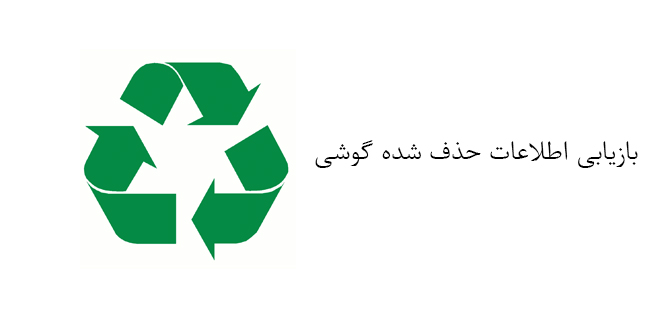
انجام صد درصدی برای بازگشت اطلاعات حذف شده، امری تقریباً محال است. انتظار نداشته باشید که تمام فایل های حذف شده با استفاده از نرم افزارهای معرفی شده در زیر، بازگردانی شوند. چون ممکن است بر اساس سازوکار سیستم عامل، فایلی پس از حذف، بلافاصله غیرقابل بازگشت باشد و یا ممکن است تا سال ها، آن اطلاعات حذف شده در حافظه بمانند و با نرم افزارهای ساده بازیابی، آن اطلاعات بازیابی شوند. این نرم افزارها تا آنجا که بتوانند اطلاعات مربوط به تماس ها، پیام های متنی، عکس، فیلم و صوت را بازیابی می کنند.
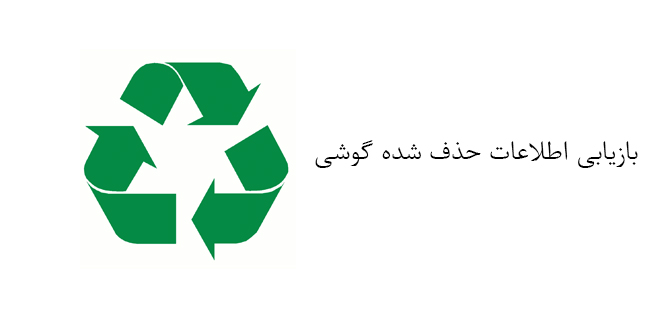
تا به حال برای شما پیش آمده که به صورت اتفاقی و یا نادانسته، فایل مهمی را حذف کنید و پس از مدتی به دنبال چاره ای برای بازگردانی فایل حذف شده باشید؟ اگر جوابتان مثبت است در ادامه پست، همراه باشید.
هنگامی که شما فایلی را از گوشی حذف می کنید، سیستم عامل مربوط به گوشی، مسیر دسترسی به فایل را برای شما محدود می کند و فضای مربوطه به فایل را در حافظه آزاد می کند. این درحالیست که با این که فضای حافظه آزاد شده اما فایل مربوطه در صورتی که با فایل دیگری رونویسی نشده باشد، هنوز در گوشی وجود دارد. برای تجسم این وضعیت به مثال زیر توجه کنید.
فرض کنید شما کتابی را به درون سطل زباله می اندازید. سطل زباله به وسیله خودروهای بازیافت تخلیه می شود. در شرکت مربوط به بازیافت، کتابی که شما دور انداخته بودید، در صورتی که بازیافت نشده باشد و در کوره های بازیافت قرار نگرفته باشد، هنوز در دسترس هست اما به صورت ناقص. چون ممکن است که جلد کتاب و یا تعدادی از صفحات کتاب از بین رفته باشند. این مثال، مثل فرآیندی است که سیستم عامل با فایل های پاک شده انجام می دهد. تا وقتی که شما نیاز به بازگردانی اطلاعات حذف شده دارید نرم افزارهای پیشرفته در بازیابی می توانند شما را در برگرداندن فایل هایتان کمک کنند. لازم به ذکر است که اطلاعات حذف شده بسته به عوامل مختلف می توانند چندین سال در حافظه بمانند حتی اگر با اطلاعات دیگر رونویسی شوند. در ادامه، دو نرم افزاربرای بازگردانی اطلاعات حذف شده از گوشی های اندرویدی ذکر خواهد شد.
تذکر 1 (خیلی مهم): حتی الامکان ازارسال و دریافت داده بوسیله ی گوشی موردنظر، پرهیزکنید. هیچ فایلی را حذف و اضافه نکنید. در صورت حذف و یا اضافه کردن فایل در حافظه گوشی،مسیر دسترسی فایل حذف شده، تغییرخواهد یافتو یاغیرقابل دسترسیمی باشد.
تذکر 2(مهم):حتی المقدوراز یکی از نرم افزارهای بازیابی استفاده کنید.
تذکر 3: انجام صددرصدی برای بازگشت اطلاعات حذف شده، امری تقریباً محال است. انتظار نداشته باشید که تمام فایل های حذف شده با استفاده از نرم افزارهای معرفی شده در زیر، بازگردانی شوند. چون ممکن است بر اساس سازوکار سیستم عامل، فایلی پس از حذف، بلافاصله غیرقابل بازگشت باشد و یا ممکن است تا سال ها، آن اطلاعات حذف شده در حافظه بمانند و با نرم افزارهای ساده بازیابی، آن اطلاعات بازیابی شوند. این نرم افزارها تا آنجا که بتوانند اطلاعات مربوط به تماس ها، پیام های متنی، عکس، فیلم و صوت را بازیابی می کنند.
توجه
Root Access
در ویرایش های جدید نرم افزارهای زیر، نیاز است تا گوشی، روت شده باشد.
ریکاوری اطلاعات گوشی با EaseUS MobiSaver for Android
نرم افزارMobiSaver for Android، برنامه ایست که به شما در بازگردانی اطلاعات حذف شده کمک می کند. این نرم افزار قادر به بازگردانی اطلاعاتی از قبیل شماره تماس ها، پیام ها، گالری، ویدئو، عکس، صوت و فایل های متنی (سندها) است. در زیر مراحل مربوط، قرار گرفته شده است. این نرم افزار در قالب سه نسخه Free ، Pro ، Pro+WinPE عرضه شده که با استفاده از نسخه رایگان یا همان free میتوانید تا 2 گیگابایت از اطلاعات خود را بازیابی کنید.
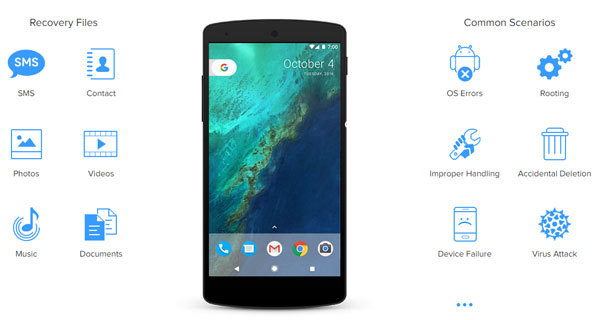
مرحله یک
پس از نصب نرم افزار، گوشی را با کابل، به کامپیوتر وصل کنید. پس از اجرای نرم افزار، برنامه به صورت خودکار، گوشی شما را شناسایی می کند. در صورتی که برنامه، گوشی شما را شناسایی نکرد، از نصب بودن درایور تلفن همراهدر کامپیوتر اطمینان حاصل کنید. دقت داشته باشید که هنگام شناسایی گوشی، نرم افزار، اجازه دسترسی می خواهد که شما با تأیید دسترسی مزبور در گوشی، نرم افزار ادامه کار را پی خواهد گرفت.
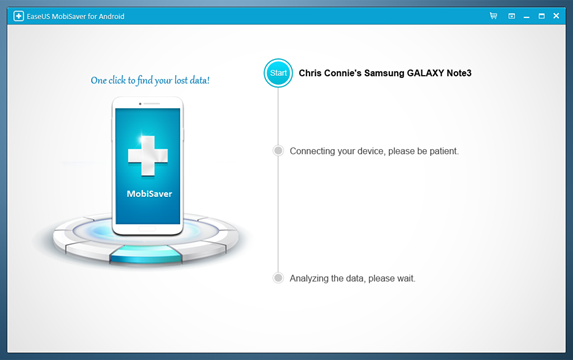
مرحله دو
با کلیک بر روی Recovery، به صفحه بعد منتقل خواهید شد. در این پنجره، نرم افزار به دنبال اطلاعات حذف شده خواهد بود. این مرحلهکمی زمان بر است.
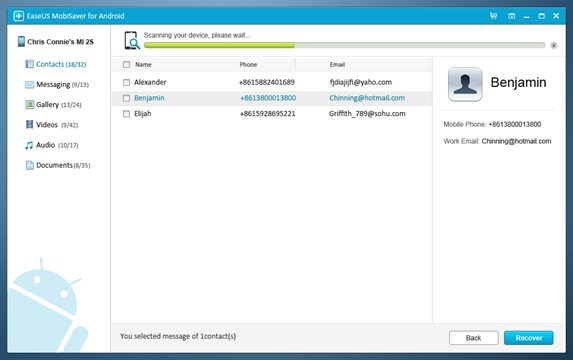
مرحله سه
این مرحله آخر است. در این قسمت شما اطلاعاتی را که می خواهید بازیابی کنید، انتخاب کرده سپس گزینه Recover را کلیک کنید. پنجره ای باز خواهد شد که شما باید مسیر ذخیره فایل های بازیابی شده را تعیین کنید.
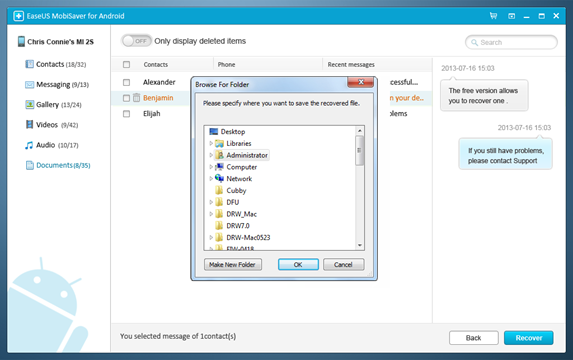
دانلود نسخه رایگان EaseUS mobisaver
برای خرید نسخه Pro و WinPE نیز از صفحه زیر استفاده کنید تا لایسنس نسخه پرو را دریافت کنید :
خرید نسخه Pro نرم افزار easeUS Mobisaver
بازگردانی اطلاعات پاک شده گوشی با Wondershare Dr.Fone
مزیت این نرم افزار نسبت به برنامه قبلی در این است که این برنامه علاوه بر بازگردانی اطلاعاتی مثل شماره تماس ها، پیام ها و. توانایی بازگردانی پیام های حذف شده از WhatsApp را دارد.
مرحله یک
برنامه را دانلود و سپس نصب کنید. گوشی را با کابل به کامپیوتر وصل کنید. نرم افزار به صورت خودکار گوشی را شناسایی می کند.
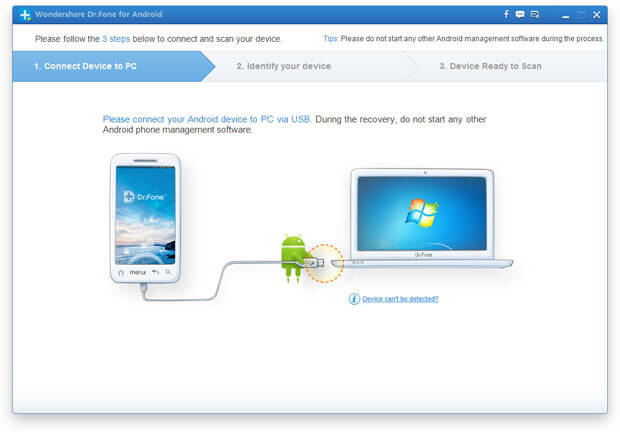
مرحله دو
از فعال بودن USB debugging اطمینان حاصل کنید. برای فعال کردن این گزینه مراحل زیر را انجام دهید:
- برای اندروید 2.3 و نسخه های قبل: وارد Settings شوید. در قسمتApplications روی گزینه یDevelopment، لمس کنید. USB debugging را چک کنید.
- برای اندروید 3 تا 4.1: وارد Settings شوید. از گزینهDeveloper options، می توانیدUSB debugging را فعال کنید.
- برای اندروید 4.2 و نسخه های جدید: وارد Settings شوید. در قسمت About Phone، هفت مرتبه پشت سر هم روی Build number، لمس کنید. دوباره وارد Settings شوید و در قسمتDeveloper options، گزینه USB debugging قابل مشاهده است.
تذکر: در صورتی که گوشی شما روت شده است، Grant را هنگام نمایش SuperSU برای نرم افزار بدهید.

مرحله سه
پس از فعال سازی ویژگی USB debugging، اگر برنامه از شما خواسته که کابل را جدا کنید این کار را انجام داده و کابل را دوباره وصل کنید. توجه داشته باشید که باتری گوشی کمتر از 20 درصد نباشد. دکمه Start را بفشارید.
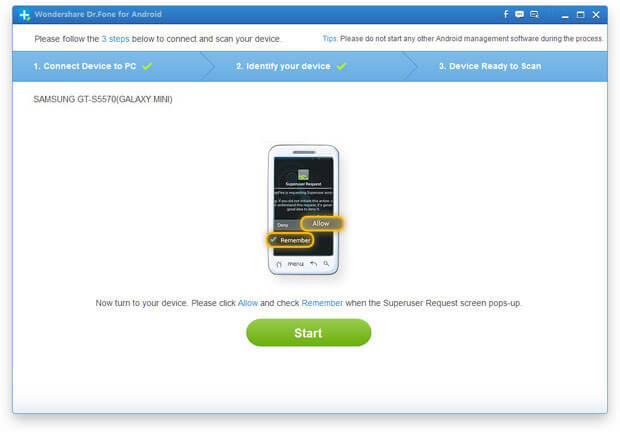
مرحله چهار
نرم افزار شروع به اسکن و پردازش خواهد کرد. این مرحله کمی زمان بر است. پس از اتمام این مرحله شما می توانید اطلاعاتی را که می خواهید بازیابی شود انتخاب کرده و در محلی که شما انتخاب کرده اید آن ها ذخیره نمایید.
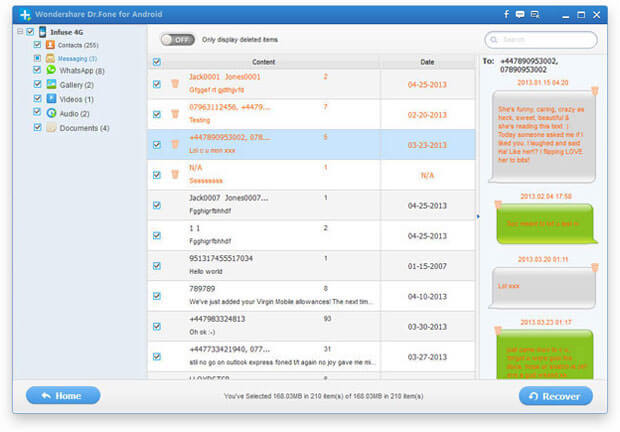
دانلود نرم افزار wondershare dr.fone
در هنگام نصب موارد زیر را توجه داشته باشید:
1. آنتی ویروس را غیر فعال کنید.
2. فایل را اکسترکت کنید.
3. فایل نصبی را نصب کنید.
4. فایل patch را در محل نصب کپی کنید و اجرا کنید و patch را بزنید تا نرم افزار کرک شود
منبع :
مشخصات
- راهنمایی خرید لوازم جانبی
- akhbarfannavari
- گرافیک جو | در جستجوی گرافیک
- gamesaport
- iranekade
- خط روز | Rooz Line
- parsianshop222
- lijihek591
- وپ کید جدیدترین ها
- تعمیرات موبایل
- طراح و توسعه دهنده وب 2023
- ایتاک
- دانلود سورس
- M.H.Zarei
- بومی زبان
- اطلاعات عمومی
- موبایل انار
- گروه موبایل دیجیتک(all os)
- itshaabake
- graphiic
- vpn-android
- دانلود آهنگ جدید
- خانواده برتر شعبه اصلی
- دانلود آهنگ جدید
- مجله اینترنتی آزادبکس | موزیک،تکنولوژی،زیبایی و عمومی
درباره این سایت